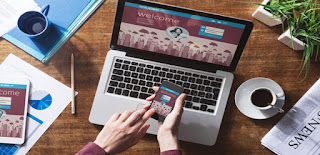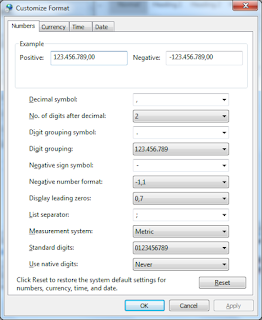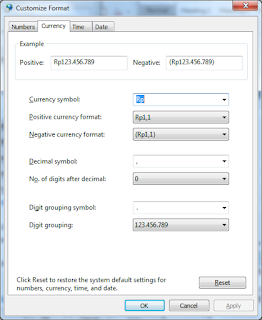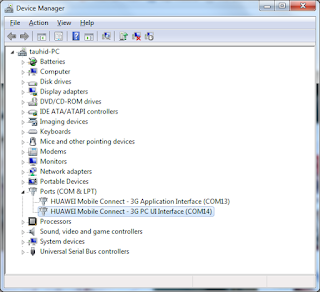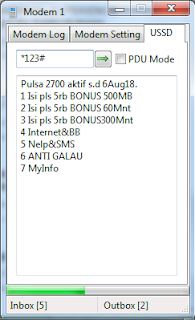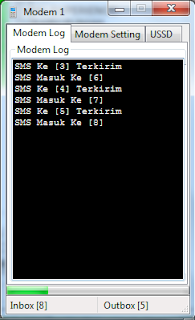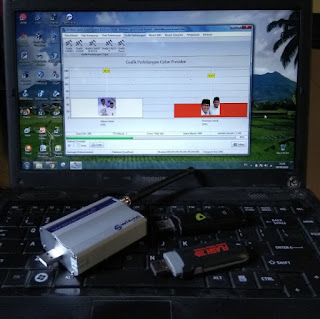Mengatur konfigurasi Bot Engine dilakukan melalui menu Modul Telegram - Telegram Bot. Terdapat beberapa tahap yang perlu dilakukan agar Telegram Bot dapat berkomunikasi dengan aplikasi EQS Quick Count. Berikut adalah beberapa tahapan yang dilakukan.
Konfigurasi Bot Engine
Langkah yang perlu dilakukan berikutnya adalah melakukan pengaturan di level Aplikasi. Pada Menu Pilih Modul Telegram - Modul Telegram - Telegram Bot - Bot Engine. Pilih Tab Bot Setting Kemudian Isi Token sesuai dengan yang telah diperoleh pada saat membuat Telegram Bot. Perlu dicatat bahwa Prefix Token tersebut harus ditambahkan bot. Sebagai contoh:
Token yang diperoleh : 616606029:AAFjbl2Cr51DbQoPzSPOwarv678bLwsTJ5M
Token setelah diubah : bot616606029:AAFjbl2Cr51DbQoPzSPOwarv678bLwsTJ5M
Adapun Nama Bot dan pengaturan lain dapat diganti sesuai kebutuhan.
Sampai pada tahap ini, Seharusnya Bot Engine telah dapat berkomunikasi dengan Telegram Bot. Hal tersebut ditandai dengan ProgressBar (Loading) yang berfungsi sebagai indikator koneksi internet. Silahkan lakukan percobaan dengan mengirimkan pesan ke Telegram Bot melalui aplikasi Telegram.
Log & Status Bot Engine
Memantau Log dan Status Percakapan dilakukan melalui Tab Chat Log. Halaman tersebut akan menampilkan Jika terdapat Pesan masuk dan Pesan yang telah berhasil dikirimkan. Notifikasi Balon dan Suara Penerimaan atau Pengiriman Pesan dapat diatur melalui Tab Bot Setting. Chat Masuk dan Terkirim akan otomatis terbaca pada Aplikasi Utama (Diperlukan Refresh).
Konfigurasi Bot Engine
Langkah yang perlu dilakukan berikutnya adalah melakukan pengaturan di level Aplikasi. Pada Menu Pilih Modul Telegram - Modul Telegram - Telegram Bot - Bot Engine. Pilih Tab Bot Setting Kemudian Isi Token sesuai dengan yang telah diperoleh pada saat membuat Telegram Bot. Perlu dicatat bahwa Prefix Token tersebut harus ditambahkan bot. Sebagai contoh:
Token yang diperoleh : 616606029:AAFjbl2Cr51DbQoPzSPOwarv678bLwsTJ5M
Token setelah diubah : bot616606029:AAFjbl2Cr51DbQoPzSPOwarv678bLwsTJ5M
Adapun Nama Bot dan pengaturan lain dapat diganti sesuai kebutuhan.
Konfigurasi Bot Engine
Sampai pada tahap ini, Seharusnya Bot Engine telah dapat berkomunikasi dengan Telegram Bot. Hal tersebut ditandai dengan ProgressBar (Loading) yang berfungsi sebagai indikator koneksi internet. Silahkan lakukan percobaan dengan mengirimkan pesan ke Telegram Bot melalui aplikasi Telegram.
Log & Status Bot Engine
Memantau Log dan Status Percakapan dilakukan melalui Tab Chat Log. Halaman tersebut akan menampilkan Jika terdapat Pesan masuk dan Pesan yang telah berhasil dikirimkan. Notifikasi Balon dan Suara Penerimaan atau Pengiriman Pesan dapat diatur melalui Tab Bot Setting. Chat Masuk dan Terkirim akan otomatis terbaca pada Aplikasi Utama (Diperlukan Refresh).
Status & Log Chat
Mengatur Konfigurasi Telegram Bot
Jumat, 12 April 2019
Setelah proses Instalasi Software EQS Quick Count selesai, sebaiknya anda mengatur dan menyesuaikan Format Tanggal, Angka dan Waktu komputer agar dalam pemrosesan data yang memerlukan tanggal, angka dan waktu dapat dilakukan sebagaimana yang diharapkan. Perlu diketahui bahwa Software EQS Quick Count menggunakan format tanggal dd/mm/yyyy, format waktu hh:mm:ss. Berikut adalah mengatur format tanggal dan waktu komputer.
Gambar diatas adalah proses mengganti format tanggal menjadi dd/MM/yyyy. Jika dijabarkan, dd (day) berarti menampilkan tanggal sebanyak 2 digit, mm (month) berarti menampilkan bulan sebanyak 2 digit dan yyyy (year) berarti menampilkan tahun sebanyak 4 digit yang masing-masing dipisah menggunakan karakter slash (/).
Gambar diatas adalah proses mengganti format waktu menjadi hh:mm:ss. Jika dijabarkan, hh (hour) berarti menampilkan jam sebanyak 2 digit, mm (minute) berarti menampilkan menit sebanyak 2 digit dan ss (seconds) berarti menampilkan detik sebanyak 2 digit yang masing-masing dipisah menggunakan karakter titik dua (:).
Gambar diatas adalah proses mengganti format angka. Pada aplikasi ini ada beberapa proses yang perlu menampilkan format angka dibelakang koma termasuk karakter pemisah bilangan pecahan dan jumlah digit yang dapat ditampilkan setelah koma (,). Sebaiknya mengikuti pengaturan tersebut diatas agar aplikasi dapat menampilkan format sebagaimana yang diharapkan.
Gambar Mengatur Format Tanggal
Gambar diatas adalah proses mengganti format tanggal menjadi dd/MM/yyyy. Jika dijabarkan, dd (day) berarti menampilkan tanggal sebanyak 2 digit, mm (month) berarti menampilkan bulan sebanyak 2 digit dan yyyy (year) berarti menampilkan tahun sebanyak 4 digit yang masing-masing dipisah menggunakan karakter slash (/).
Gambar Mengatur Format Waktu
Gambar diatas adalah proses mengganti format waktu menjadi hh:mm:ss. Jika dijabarkan, hh (hour) berarti menampilkan jam sebanyak 2 digit, mm (minute) berarti menampilkan menit sebanyak 2 digit dan ss (seconds) berarti menampilkan detik sebanyak 2 digit yang masing-masing dipisah menggunakan karakter titik dua (:).
Gambar Mengatur Format Angka
Gambar diatas adalah proses mengganti format angka. Pada aplikasi ini ada beberapa proses yang perlu menampilkan format angka dibelakang koma termasuk karakter pemisah bilangan pecahan dan jumlah digit yang dapat ditampilkan setelah koma (,). Sebaiknya mengikuti pengaturan tersebut diatas agar aplikasi dapat menampilkan format sebagaimana yang diharapkan.
Gambar Mengatur Format Uang
Gambar diatas adalah proses mengganti format uang (currency). Pada aplikasi ini ada beberapa proses yang perlu menampilkan format uang pada angka-angka yang mencapai ribuan ke atas. Hal ini agar jumlah nilai dapat dibaca dengan mudah. Sebaiknya mengikuti pengaturan tersebut diatas agar aplikasi dapat menampilkan format sebagaimana yang diharapkan.
Mengatur Format Tanggal, Waktu & Angka
Mengatur konfigurasi modem dilakukan melalui menu Modul SMS - Modem. Terdapat beberapa tahap yang perlu dilakukan agar modem dapat berkomunikasi dengan aplikasi EQS Quick Count. Berikut adalah beberapa tahapan yang dilakukan.
Instalasi Driver
Agar aplikasi dapat berkomunikasi dengan perangkat modem maka Driver Modem harus diinstal pada komputer. Panduan ini tidak menjelaskan bagaimana menginstal Driver modem karena hal tersebut dapat berbeda-beda bergantung pada jenis dan merek perangkat modem yang digunakan. Pembaca dapat mencari tutorial instalasi perangkat modem diinternet menggunakan bantuan mesin pencari seperti google.
Sampai pada tahap ini diasumsikan bahwa proses instalasi Driver Modem telah selesai dilakukan. Untuk memastikan Buka Device Manager - Ports (COM & LPT). Jika proses instalasi berhasil dan Modem dalam keadaan aktif, akan terlihat daftarnya di Ports di Com Port.
Konfigurasi Modem
Sebelum proses konfigurasi modem di Aplikasi EQS dilakukan, pastikan bahwa driver telah terpasang dengan benar. Berikutnya catat nomor Port yang digunakan oleh modem. Perlu diketahui bahwa jika menggunakan modem USB Stik merk Huawei biasanya terdapat dua buah Port, pastikan anda memilih (3G PC UI Interface). Sedangkan untuk modem Wavecom biasanya menggunakan hanya satu port saja. berikut adalah gambar contoh Daftar COM Port yang digunakan oleh modem Huaweii (Atas) dan Wavecom (bawah).
Sampai pada tahap ini, langkah yang perlu dilakukan berikutnya adalah melakukan pengaturan di level Aplikasi. Pada Menu Pilih Modul SMS - Modem - Pilih Modem Engine yang akan disambungkan dengan Perangkat Modem. Sebagai contoh digunakan Modem 1. Pilih Tab Modem Setting Kemudian Isi Port Sesuai dengan nomor yang digunakan di Device Manager Misal COM15. Berikutnya Baudrate menyesuaikan dengan Merek dan Jenis Modem, pada tahap ini digunakan 115200. Untuk nama modem dan pengaturan lain anda dapat menggantinya sesuai kebutuhan.
Sampai pada tahap ini, Perangkat modem telah berhasil dihubungkan dengan Modem Engine ditandai dengan ProgressBar (Loading) yang berfungsi sebagai indikator sinyal. Namun demikian, pada beberapa kasus, Modem Engine Perlu ditutup dan dijalankan Kembali agar dapat berjalan dengan Maksimal.
Cek Pulsa
Modem Engine dilengkapi dengan fasilitas untuk mengecek Pulsa Kartu yang terpasang di Perangkat Modem. Fasilitas ini dapat diakses melalui Tab USSD. Hal ini penting untuk memantau jumlah Pulsa dan masa berlaku kartu yang digunakan. Harap dicatat bahwa untuk modem Huaweii pengecekan Pulsa harus menggunakan PDU Mode agar dapat menampilkan hasil yang sesuai. Berikut adalah contoh pengecekan Pulsa menggunakan PDU Mode dan Tanpa PDU Mode.
Log & Status Modem
Memantau Log dan Status Modem dilakukan melalui Tab Modem Log. Halaman tersebut akan menampilkan Jika terdapat SMS masuk dan SMS yang telah berhasil dikirimkan. Notifikasi Balon dan Suara Penerimaan atau Pengiriman SMS dapat diatur melalui Tab Modem Setting. SMS Masuk dan Terkirim akan otomatis terbaca pada Aplikasi Utama (Diperlukan Refresh).
Instalasi Driver
Agar aplikasi dapat berkomunikasi dengan perangkat modem maka Driver Modem harus diinstal pada komputer. Panduan ini tidak menjelaskan bagaimana menginstal Driver modem karena hal tersebut dapat berbeda-beda bergantung pada jenis dan merek perangkat modem yang digunakan. Pembaca dapat mencari tutorial instalasi perangkat modem diinternet menggunakan bantuan mesin pencari seperti google.
Sampai pada tahap ini diasumsikan bahwa proses instalasi Driver Modem telah selesai dilakukan. Untuk memastikan Buka Device Manager - Ports (COM & LPT). Jika proses instalasi berhasil dan Modem dalam keadaan aktif, akan terlihat daftarnya di Ports di Com Port.
Konfigurasi Modem
Sebelum proses konfigurasi modem di Aplikasi EQS dilakukan, pastikan bahwa driver telah terpasang dengan benar. Berikutnya catat nomor Port yang digunakan oleh modem. Perlu diketahui bahwa jika menggunakan modem USB Stik merk Huawei biasanya terdapat dua buah Port, pastikan anda memilih (3G PC UI Interface). Sedangkan untuk modem Wavecom biasanya menggunakan hanya satu port saja. berikut adalah gambar contoh Daftar COM Port yang digunakan oleh modem Huaweii (Atas) dan Wavecom (bawah).
Daftar Com Port Aktif (Huaweii)
Daftar Com Port Aktif (Wavecom)
Sampai pada tahap ini, langkah yang perlu dilakukan berikutnya adalah melakukan pengaturan di level Aplikasi. Pada Menu Pilih Modul SMS - Modem - Pilih Modem Engine yang akan disambungkan dengan Perangkat Modem. Sebagai contoh digunakan Modem 1. Pilih Tab Modem Setting Kemudian Isi Port Sesuai dengan nomor yang digunakan di Device Manager Misal COM15. Berikutnya Baudrate menyesuaikan dengan Merek dan Jenis Modem, pada tahap ini digunakan 115200. Untuk nama modem dan pengaturan lain anda dapat menggantinya sesuai kebutuhan.
Konfigurasi Modem
Sampai pada tahap ini, Perangkat modem telah berhasil dihubungkan dengan Modem Engine ditandai dengan ProgressBar (Loading) yang berfungsi sebagai indikator sinyal. Namun demikian, pada beberapa kasus, Modem Engine Perlu ditutup dan dijalankan Kembali agar dapat berjalan dengan Maksimal.
Cek Pulsa
Modem Engine dilengkapi dengan fasilitas untuk mengecek Pulsa Kartu yang terpasang di Perangkat Modem. Fasilitas ini dapat diakses melalui Tab USSD. Hal ini penting untuk memantau jumlah Pulsa dan masa berlaku kartu yang digunakan. Harap dicatat bahwa untuk modem Huaweii pengecekan Pulsa harus menggunakan PDU Mode agar dapat menampilkan hasil yang sesuai. Berikut adalah contoh pengecekan Pulsa menggunakan PDU Mode dan Tanpa PDU Mode.
Cek Pulsa Modem
Cek Pulsa PDU Mode
Log & Status Modem
Memantau Log dan Status Modem dilakukan melalui Tab Modem Log. Halaman tersebut akan menampilkan Jika terdapat SMS masuk dan SMS yang telah berhasil dikirimkan. Notifikasi Balon dan Suara Penerimaan atau Pengiriman SMS dapat diatur melalui Tab Modem Setting. SMS Masuk dan Terkirim akan otomatis terbaca pada Aplikasi Utama (Diperlukan Refresh).
Status & Log Modem
Mengatur Konfigurasi Modem
Pemilihan modem yang sesuai sangat menentukan agar fitur SMS Gateway pada aplikasi ini dapat berjalan sebagaimana mestinya. Perlu diketahui bahwa untuk saat ini, aplikasi hanya mendukung modem GSM. Dalam proses pengembangan, kami telah melakukan pengujian pada beberapa perangkat Modem. Hasilnya, kami menyimpulkan bahwa untuk memeperoleh hasil yang maksimal, kami sangat menyarankan penggunaan Modem USB Stick Merk Huawei atau Modem USB merk Wavecom Fastrack dan Modem Pool Merek Wavecom.
Untuk modem pool, anda dapat menentukan sendiri jumlah port yang akan anda gunakan. Pertimbangan tersebut dengan melihat stabilitas ketahanan serta penerimaan sinyal di area tertutup. Berikut adalah beberapa contoh Modem yang pernah diuji coba menggunakan aplikasi ini.
- Modem Huawei E3131
- Modem Huawei E1550
- Modem Huawei E3372
- Modem Wavecom Fastrack (M1206B)
- Modem Pool Wavecom (Q2406B)
Namun demikian, Kami tidak membatasi penggunaan modem selain tersebut diatas dengan catatan modem tersebut support AT+COMMAND. Hal ini karena aplikasi ini berkomunikasi dengan perangkat modem menggunakan AT+COMMAND.
Memilih Modem
Telegram Bot Engine dalam aplikasi ini dimaksudkan sebagai alternatif dari SMS. Dengan fasilitas Telegram Bot Engine ini diharapkan dapat menjadi media komunikasi dengan Aplikasi EQS Selain SMS. Telegram Bot dipilih karena Mudah digunakan, Gratis dan tersedianya Application Programming Interface (API) Official yang dapat digunakan oleh Programmer sebagai acuan. Berikut adalah langkah-langkah membuat Telegram Bot.
Buka Aplikasi Telegram Kemudian Cari BotFather melalui kolom pencarian yang ditandai kaca pembesar. Seperti namanya, BotFather adalah Bapak Bot yang digunakan untuk manajemen Bot yang kita miliki. Berikut adalah contoh Pencarian BotFahter.
Setelah percakapan terbentuk, Kita dapat membuat sebuah Bot Baru menggunakan perintah /newbot. BotFather akan membalas dan meminta kita untuk memberikan Nama Bot yang telah dibuat. Berikut adalah contoh penggunaan perintah /newbot
Sampai tahap ini kita telah berhasil membuat sebuah bot dan menyapa Bot tersebut. Perlu dilakukan pengaturan disisi Aplikasi Agar Bot tersebut dapat berkomunikasi dengan aplikasi EQS Quick Count. Lanjutkan Ke Halaman Konfigurasi Telegram Bot.
Buka Aplikasi Telegram Kemudian Cari BotFather melalui kolom pencarian yang ditandai kaca pembesar. Seperti namanya, BotFather adalah Bapak Bot yang digunakan untuk manajemen Bot yang kita miliki. Berikut adalah contoh Pencarian BotFahter.
Mencari BotFather
Berikutnya Tap BotFather pada hasil pencarian. Maka akan dialihkan Ke sebuah halaman chating. Pada tahap ini kita perlu menyapa BotFather dengan menekan Start sehingga terbentuklah percakapan dengan BotFather. Berikut adalah contoh gambar yang diperoleh.
Menyapa BotFather (Start)
Membuat Bot Baru (/newbot)
Langkah selanjutnya memberi Nama Bot yang telah dibuat dengan cara membalas pesan dari BotFather setelah perintah /newbot diatas. Pada Contoh ini digunakan Nama Quick Count Bot. Berikutnya BotFather akan membalas dan meminta untuk memberikan Username Bot yang telah kita buat.
Memberi Nama Bot
Berikutnya adalah memberi nama unik (username) Bot yang telah kita buat. karena sifatnya unik jadi Username ini tidak boleh sama dengan username bot lain. pada contoh ini digunakan username quick_count_bot. Jika tidak ada kesalahan BotFather akan membalas dan mengirimkan Token Bot yang telah kita buat. Token tersebut bersifat rahasia. copy Token tersebut kedalam notepad.
Membuat Username Bot
Sampai pada tahap ini kita telah berhasil membuat sebuah Bot pada Aplikasi Telegram dengan Nama Quick Count Bot dan Username quick_count_bot. Silahkan cari Bot tersebut berdasarkan Username pada fasilitas pencarian. Berikut adalah contoh mencari Bot yang telah dibuat.
Mencari Bot
Berikutnya Tap Nama Bot yang sesuai pada hasil pencarian. Perhatikan Nama dan Username Bot, Pastikan sesuai dengan yang telah dibuat. Maka akan dialihkan Ke sebuah halaman chating. Pada tahap ini kita perlu menyapa Bot yang telah kita buat dengan menekan Start sehingga terbentuklah percakapan dengan Bot tersebut. Berikut adalah contoh gambar yang diperoleh.
Menyapa Bot (/start)